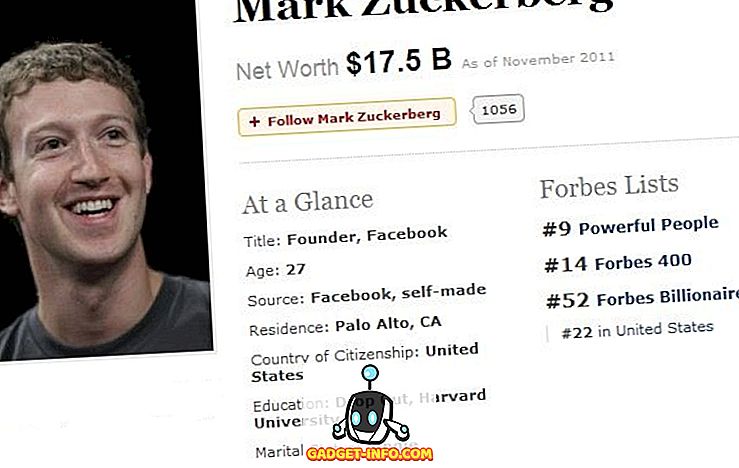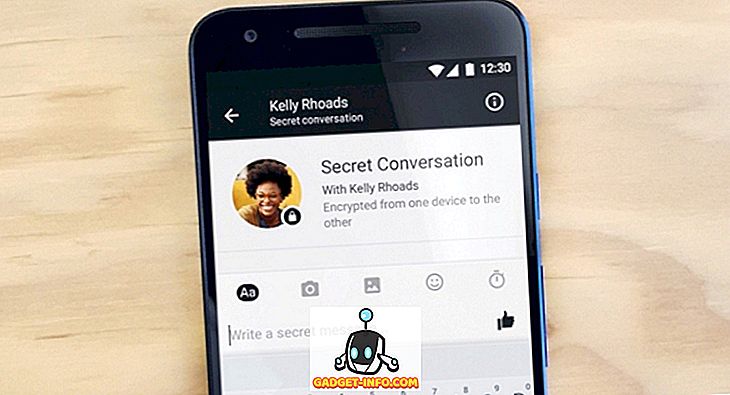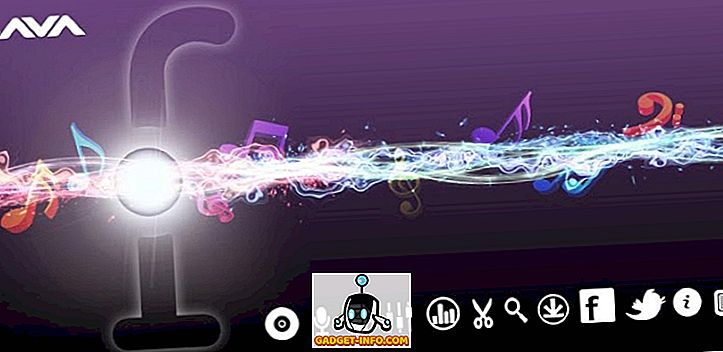Kā populārākā tīmekļa pārlūkprogramma (lai gan ir vairākas alternatīvas), Google Chrome gandrīz katru dienu izmanto gandrīz visi no mums. Tas nozīmē, ka mēs visi varam pārlūkot pārlūku Chrome jebkurā brīdī, un šī cilņu pārsniegšana parasti kļūst nedaudz pārāk milzīga, lai rīkotos. Arī tas, ka Chrome ir diezgan resursu resurss, tikai padara lietas sliktākas.
Taču tam nav jābūt, jo ir daudz Chrome cilnes pārvaldnieka paplašinājumu, kurus varat izmantot, lai sakārtotu lietas. Tie ne tikai uzlabo pārlūkošanas pieredzi kopumā, bet arī atbrīvo sistēmas resursus (piem., RAM) no nevajadzīgas Chrome izmantošanas. Tātad, bez papildu domām, šeit viņi ir.
1. Pārāk daudzas tabulas
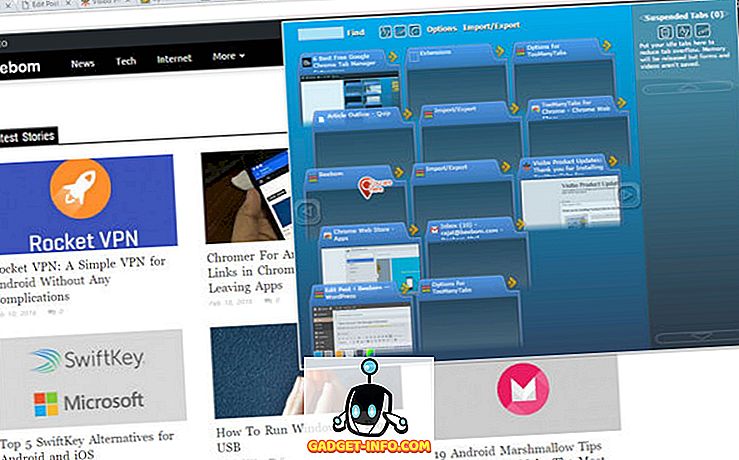
Pārāk daudzas tabulas padara žonglēšanu starp vairākām Chrome cilnēm vienkāršu lietu. Piekļūstot rīkjoslas ikonai, TooManyTabs parāda visu atvērto cilņu priekšskatījumu, un viss, kas jums jādara, lai dotos uz cilni, ir noklikšķiniet uz tās priekšskatījuma. Ir arī meklēšanas josla, kuru varat izmantot, lai ātri atrastu cilnes, izmantojot to nosaukumus. Visbiežāk interesanti ir tas, ka TooManyTabs var automātiski dublēt / atjaunot aktīvās cilnes jūsu Google diska kontā . Izņemot to, ka dīkstāves cilnes var organizēt, izmantojot atsevišķu kolonnu, un apturēt, lai atbrīvotu atmiņu. Jūs pat varat eksportēt / importēt cilnes datus kā HTML failus.
Lejupielādēt
2. Lielā piekariņa
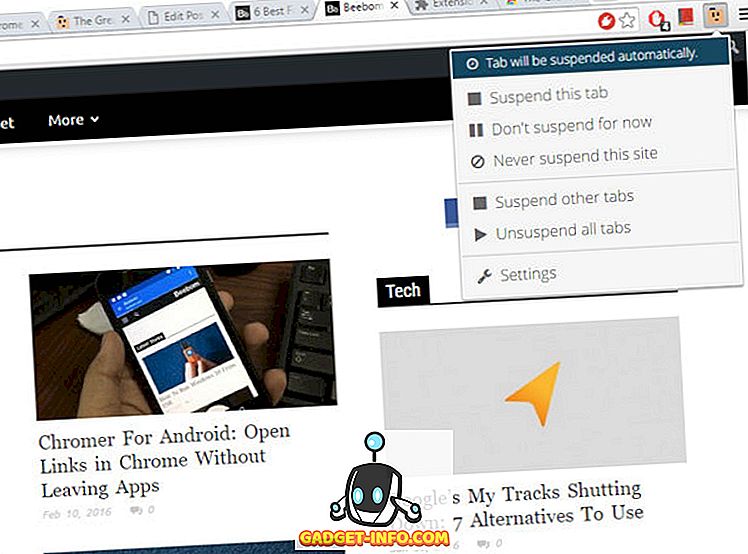
Ja runa ir par Chrome cilnes apturēšanu, Lielais paliktnis neapšaubāmi ir labākais, ko varat atrast. Atvērta pirmkoda paplašinājums ļauj norādīt laika periodu (20 sekundes - 3 dienas), pēc kurām cilnes ir automātiski jāaptur, tādējādi atbrīvojot no tās aizņemto atmiņu. Turklāt tas ir plaši konfigurējams, un jūs varat norādīt, vai aizvērtās cilnes, cilnes ar nesaglabātiem veidlapas ievades utt. Ir apturētas vai nē . Turklāt, jūs varat pat “baltā saraksta” noteiktās tīmekļa vietnēs, lai cilnes, kurās ir tās, nekad netiktu apturētas.
Lejupielādēt
3. Tabli
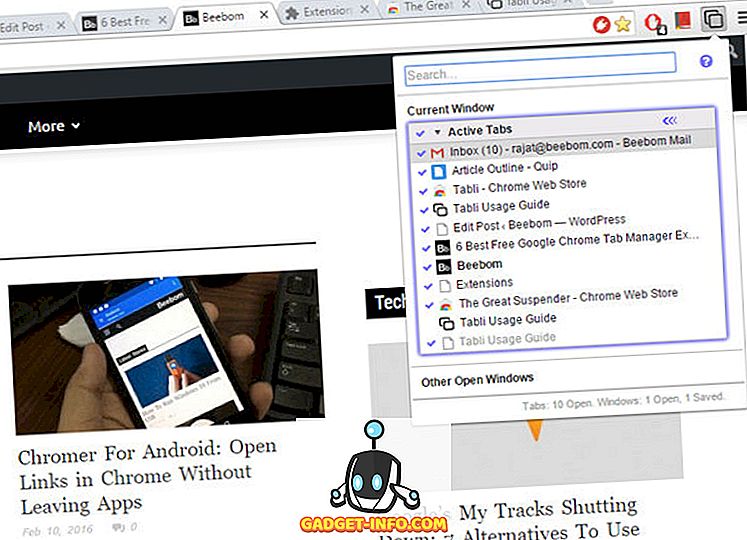
Eleganti izstrādāta un ļoti viegli lietojama Tabli var ne tikai pārvaldīt vairākas Chrome cilnes, bet arī cilnes vairākos Chrome logos. Noklikšķinot uz tās rīkjoslas ikonas, Tabli parāda visu atvērto cilņu sarakstu, kas ir sagrupētas ar Chrome logiem, kurus tie ir atvēruši. Vienkārši noklikšķiniet uz cilnes sarakstā, lai pārietu uz to. Chrome loga cilnes var saglabāt, lai tās varētu ielādēt vēlāk, un Tabli var pat saglabāt cilņu grupu (tajā pašā logā) kā grāmatzīmes.
Lejupielādēt
4. Cilnes pārvaldnieks
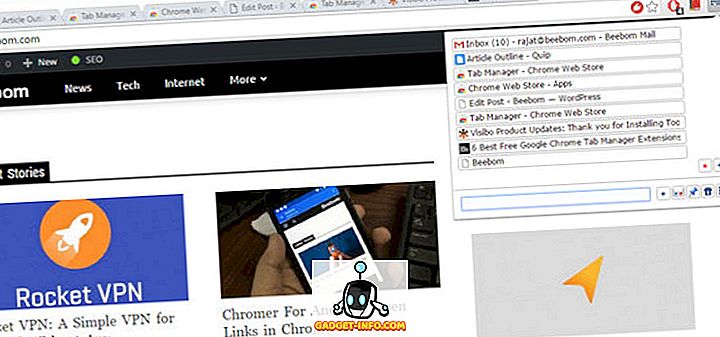
Cilnes pārvaldnieks ir viens no vienkāršākajiem paplašinājumiem, ko varat izmantot Chrome cilņu pārvaldībai. Tā parāda atvērtās tīmekļa vietnes, izmantojot to favicons, un jūs varat noklikšķināt uz favicon, lai pārietu uz atbilstošo cilni. Tomēr varat mainīt šo izkārtojumu, lai parādītu atvērto cilņu nosaukumu vertikālo sarakstu. Ir arī ātrās piekļuves pogas, kas ļauj veikt tādas darbības kā tapu cilnes un pat atvērt jaunus Chrome logus. Visbeidzot, meklēšanas joslu var izmantot, lai atrastu jebkuru cilni, kuru meklējat.
Lejupielādēt
5. Sesijas draugs
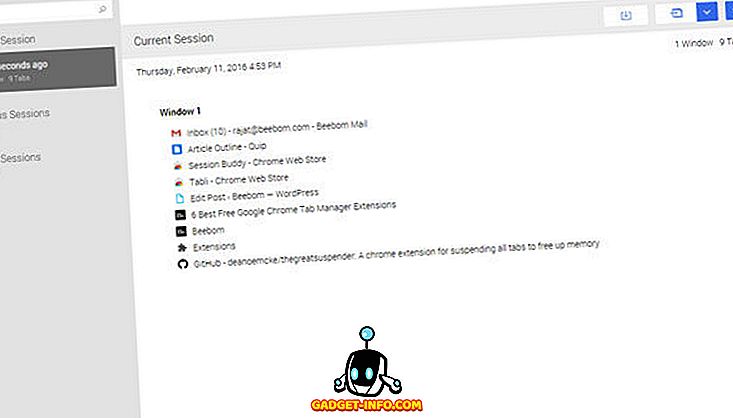
Viens no spēcīgākajiem Chrome cilnes / sesijas pārvaldības paplašinājumiem, Session Buddy ir absolūts spēks. Tā pastāvīgi uzrauga jūsu aktīvās pārlūkošanas sesijas (un, protams, atvērtās cilnes tajās), un ļauj tos saglabāt / atjaunot ar vienu klikšķi. Sesijas informāciju var saglabāt daudzos formātos, piemēram, JSON, HTML un CSV . Pastāv plašas iezīmēšanas iespējas, un jūs varat konfigurēt visu no sesijas nosaukumiem līdz maksimālai sesijas skaitam, ko var saglabāt. Tad ir tādas lietas kā spēja slēpt / dublēt cilnes un tastatūras īsceļus.
Lejupielādēt
6. OneTab
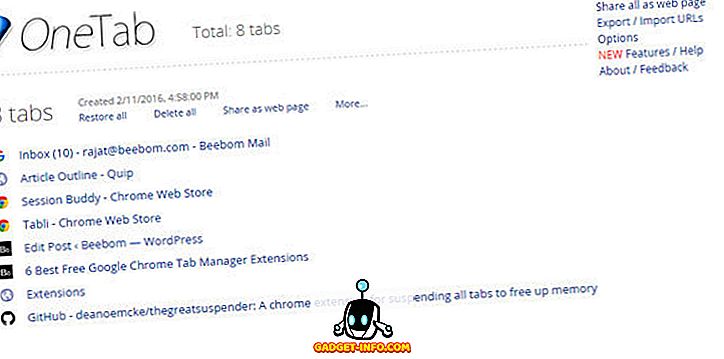
Neatkarīgi no tā, cik daudz cilnes esat atvēris pārlūkā Google Chrome, viens klikšķis ir viss, ko OneTab veic, lai tos novērstu. Būtībā tas darbojas, pārvēršot visas atvērtās Chrome cilnes sarakstā, no kurienes tās var atjaunot atsevišķi vai visu laiku . Tādējādi OneTab ātri atbrīvo Chrome uzņemto atmiņu (cilnes). Vairākas cilnes var saglabāt vai atjaunot kā grupu, un jūs varat arī norādīt opcijas, lai iekļautu / izslēgtu atsevišķas cilnes (piemēram, piestiprinātas, dublētas) no OneTab.
Lejupielādēt
7. Cilne Outliner
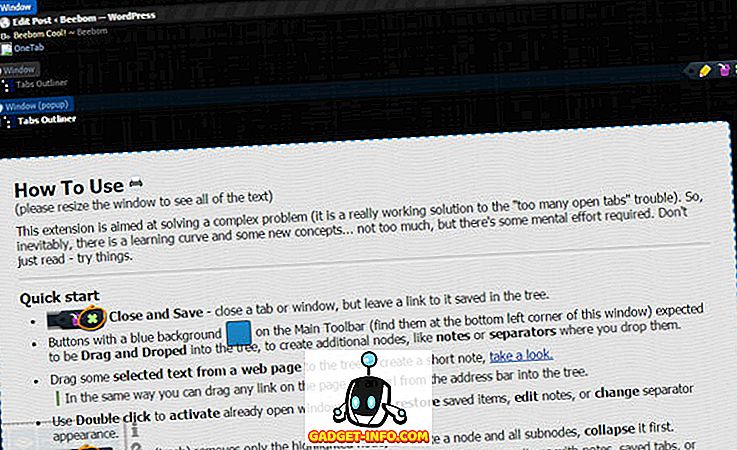
Par kaut ko tik vienkāršu kā cilnes pārvaldnieka paplašinājumu, Tab Outliner ir diezgan daudz mācīšanās līknes . Bet, tiklīdz jūs par to sapratīsieties, lietas kļūst vieglākas. Cilne Outliner parāda visas aktīvās cilnes koka līdzīgā struktūrā. Ne tikai to, jūs varat vilkt un nomest tekstu no tīmekļa lapām uz cilnes sarakstu, lai izveidotu īsus piezīmes, tādējādi atvieglojot cilnes pārvaldību. Turklāt, lai veiktu tādas darbības kā klonēšana jau atvērtās cilnes un pat atvērt Google dokumentus, varat izmantot pogas Pārvietošanas pogas. Un, ja vēlaties, jūs vienmēr varat jaunināt uz apmaksāto versiju, lai iegūtu vairāk iespēju, piemēram, globālās tastatūras īsceļus, automātisko cilnes informācijas dublēšanu pakalpojumā Google disks un pēc tam vēl vairāk.
Lejupielādēt
Pārņemiet Chrome cilņu kontroli
Google Chrome cilnēs atvērtas visas cilnes, kas ne tikai padara to grūti pārvaldāmu, bet arī ļoti daudzas sistēmas sistēmas resursus. Taču, kā redzams iepriekš, jūsu Chrome cilnes atgriešanās kontrole nav tik grūti. Tātad, izmēģiniet tos un dodiet mums informāciju par saviem favorītiem tālāk sniegtajos komentāros.